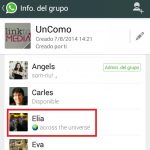¿Por qué no se puede poner foto de perfil en WhatsApp y cómo solucionarlo?

WhatsApp, conocido como el gigante de las redes de mensajería, conocido a nivel internacional por la gran cantidad de usuarios que la utilizan y se ha vuelto parte del día a día para las personas para enviar mensajes, videos y fotos. También sirve para enviar audios o mensajes de voz, documentos entre otro archivo que se permita adjuntar la plataforma.
Todos utilizamos esta plataforma para poder comunicarnos con familiares, amigos y otras personas que tengamos en nuestro contacto de teléfono e incluso con otras personas, también permite obtener una cuenta de empresa WhatsApp Business donde tienes una configuración diferente en la que puedes crear catálogos de productos.
Por esta razón, cuando creas una cuenta de WhatsApp y la identificas con tu nombre, también puedes decorarla o darle una imagen con las que todos podrán reconocerte, y esta puede ser subiendo una foto de perfil.
Sin embargo, existen algunos errores o problemas cuando subes una foto de perfil a WhatsApp, por ende, si presentas algunos inconvenientes al momento de tratar de subir una foto de perfil, puedes seguir leyendo para poder identificar el problema y solucionarlo de manera óptima.
¿Qué debes hacer para que WhatsApp te permita colocar una foto de perfil?
Si bien es cierto que existen problemas por las que whatsApp no te deja cargar tu foto de perfil, pero si te preguntas que debes hacer para que WhatsApp permita realizar esta acción, pues debes saber lo siguientes consejos:
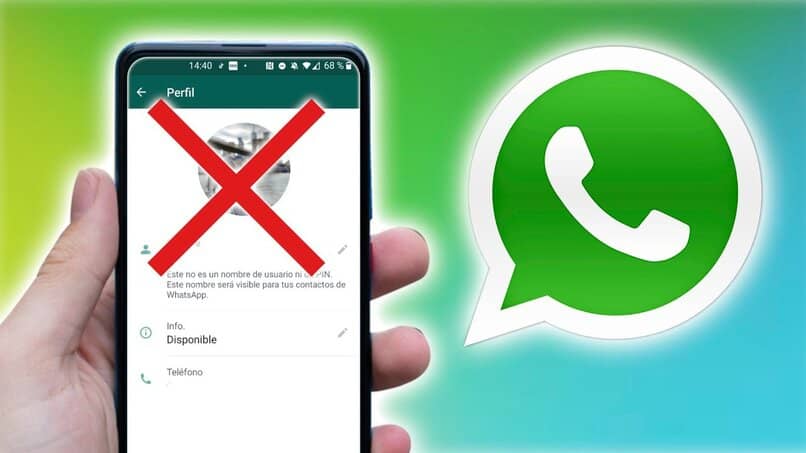
Fotos con peso adecuado
Cumplir con este requisito es fundamental para que tu foto sea aceptada y puesta en en tu perfil, entonces, el tamaño recomendado es de 192×192 pixeles, pero debes saber que en pantallas de teléfonos móviles de menos de 4 pulgadas el tamaño se reduce a 140×140.
WhatsApp es quien se encarga de ajustar la imagen al tamaño correcto y pues puede reducir un poco las dimensiones de la imagen sin perder la calidad, más sin embargo, si tienes una foto muy grande y muy pesada para subir.
Lo más recomendable es que busques la foto en tu galería, selecciones y hagas una captura de pantalla de la misma. de esta forma puedes colocarla con menor peso y su vez ajustar el tamaño dentro de las dimensiones especificas de WhatsApp.
Móvil con conexión
Tienes que tener en cuenta que tu teléfono celular debe estar con una excelente conexión a internet. Sin lugar a duda, esto siempre se va a presentar como un problema para ejecutar cualquier aplicación o realizar una acción dentro de las mimas.

Puedes cumplir con todos los parámetros exigidos por WhatsApp referente a las fotos que quieres colocar de perfil, pero, si no tienes conexión a internet, esto no va a ser posible.
Para ello debes entrar en la configuración de tu teléfono, sea Android o IOS, ubicas y selecciones las opciones de red Wifi y verificas si estás conectado, de no ser así, actualiza la ventana e intenta conectarte a un wifi, ingresando la clave de seguridad nuevamente
También puedes cambiar tu conexión de Red Wifi a Datos móviles en caso de que presentes algún problema con tu modem o router emisores de internet en tu hogar, para ello sólo debes abrir el panel de funciones del teléfono deslizando tu dedo desde la parte superior de la pantalla y posteriormente desactivando el icono de Wifi y activando los datos móviles.
¿De qué manera hacer que tu foto de WhatsApp sea visible para todas las personas?
Primero que nada, para poder subir una foto de perfil debes hacer lo siguiente: entras a la aplicación de WhatsApp y te diriges a la parte superior y seleccionas los tres puntos verticales, seguidamente haces click en ajustes.
Luego haces click en el espacio vacío de tu perfil y seleccionas el icono del lápiz el cuál te mostrará dos opciones, tomar una foto o subirla directamente desde la galería de tu teléfono, escoges una y listo. Las configuraciones y ajustes de privacidad que ofrece WhatsApp permite poder mostrar u ocultar las fotos de perfil a los contactos, esto quiere decir, que tú eres el que decide quién puede o no, ver tu foto de perfil.
Desde la configuración de la cuenta
Como se comentó anteriormente, puedes seleccionar para poder colocar privada tu foto de perfil o visible para todas las personas, incluso las que no tienes guardadas en tus contactos, para ello debes dirigirte al menú "ajustes" dentro de la aplicación.
Seguidamente haces clic en la opción "cuenta" y seleccionas "privacidad" una vez hecho esto, buscas la opción de "foto de perfil" y seleccionas la opción que desees, en este caso "todos" y todas las personas podrán ver tu foto perfil.

Desbloqueando otros usuarios
En WhatsApp existe la opción de "Bloquear Usuarios o contactos", generalmente, esta opción es utilizada por los usuarios para evitar que otras personas envíen mensajes o cualquier tipo de archivo a través de la mensajería de WhatsApp, también no tendrá permitido ver tus estados ni cualquier otra información de tu perfil, por ende, tu tampoco podrás.
Para bloquear a un usuario simplemente debes entrar en su Chat y seleccionar los 3 puntos verticales ubicados en la parte superior, luego hacer clic en la opción "Más" y seleccionar la opción "bloquear". De igual manera, el usuario bloqueado no podrá ver tu foto de perfil en WhatsApp, por tal motivo, si quieres que pueda tener esta opción disponible, debes desbloquear al usuario siguiendo estos pasos:
- Ingresa al menú de ajustes de WhatsApp (3 puntos verticales en la parte superior)
- Posteriormente, selecciona la opción de "cuenta"
- Luego debes darle clic en "privacidad"
- Seguidamente debes ubicar la opción que dice "contactos bloqueados"
- ubicar el nombre de la persona bloqueada y darle clic "desbloquear contacto".
Cuando desbloqueas al usuario ya podrá ver toda la información personal, enviarte mensajes y cualquier otro archivo, fotos, imágenes, videos y podrá ver tu foto de perfil nuevamente y esto funciona para cualquier dispositivo móvil.